答案:VSCode通过安装Prettier等格式化工具并配置editor.formatOnSave和editor.defaultFormatter实现自动格式化,支持按语言和项目设置独立规则,推荐Prettier与ESLint结合使用以统一代码风格并提升质量。
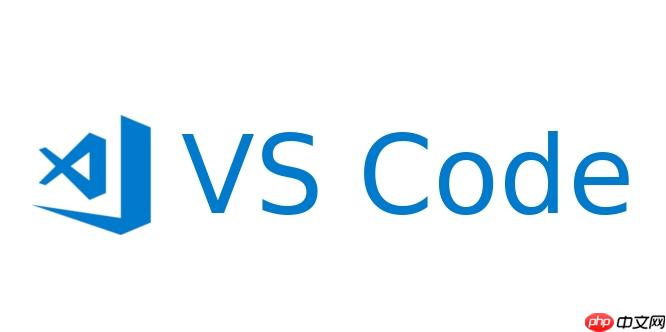
VSCode的自动格式化功能,说白了,就是让你在写代码的时候不用分心去调整那些空格、缩进、换行。它通过安装特定的扩展,并配置VSCode的设置,在你保存文件或者手动触发时,自动帮你把代码整理得漂漂亮亮,符合预设的风格规范。这不仅仅是美观,更是团队协作和代码可读性的基石。
解决方案
要让VSCode实现代码自动格式化和风格统一,核心思路是“选对工具,配好规则,设置触发”。
首先,你需要选择一个合适的格式化工具。对于JavaScript、TypeScript、CSS、HTML等前端语言,Prettier无疑是目前最流行、最省心的选择。它是一个“有主见”的格式化器,帮你搞定大部分格式问题。当然,如果你更偏爱ESLint的强大校验能力,也可以配置它来兼顾一部分格式化工作。
安装完扩展后,关键在于配置VSCode的设置。打开你的设置(
Ctrl+,
Cmd+,
editor.formatOnSave
settings.json
true
editor.defaultFormatter
esbenp.prettier-vscode
{
"editor.formatOnSave": true,
"editor.defaultFormatter": "esbenp.prettier-vscode", // 全局默认
"[javascript]": {
"editor.defaultFormatter": "esbenp.prettier-vscode"
},
"[typescript]": {
"editor.defaultFormatter": "esbenp.prettier-vscode"
},
"[json]": {
"editor.defaultFormatter": "esbenp.prettier-vscode"
},
"[css]": {
"editor.defaultFormatter": "esbenp.prettier-vscode"
},
"[scss]": {
"editor.defaultFormatter": "esbenp.prettier-vscode"
},
"[html]": {
"editor.defaultFormatter": "esbenp.prettier-vscode"
}
}ms-python.python
"python.formatting.provider": "black"
配置好这些,大部分情况下,你保存文件的时候,代码就会自动“变整齐”了。如果想手动触发格式化,快捷键是
Shift + Alt + F
Shift + Option + F
为什么我的VSCode保存时没有自动格式化?常见问题与排查
我遇到过无数次这样的情况,简直是强迫症患者的噩梦:明明设置了自动格式化,保存的时候代码却纹丝不动。这通常不是VSCode坏了,而是某些配置没到位或者有冲突。
首先,最直接的原因可能是你根本没开
editor.formatOnSave
editor.defaultFormatter
另一个常见问题是冲突。你可能安装了多个格式化扩展,比如同时有Prettier和 Beautify,它们都想格式化JS文件,VSCode就不知道听谁的了。这种情况下,你可以在右下角的状态栏里找到一个“选择格式化器”的选项,点击它,明确指定一个。或者,更彻底的做法是,在
settings.json
editor.defaultFormatter
还有一种情况是,你的代码存在语法错误。有些格式化器在遇到严重的语法错误时会“罢工”,因为它不知道如何处理不合法的代码结构。这时候,你需要先修复代码中的语法问题。
最后,别忘了工作区设置(
.vscode/settings.json
.vscode/settings.json
editor.formatOnSave
false
editor.defaultFormatter
如何为不同语言或项目设置独立的格式化规则?
说实话,刚开始我总觉得这东西有点麻烦,但一旦习惯了,你会发现它是多么的解放生产力。不同的语言有不同的习惯,不同的项目有不同的团队规范,一刀切肯定不行。
为不同语言设置规则,最简单的方式就是利用VSCode的语言特定设置。在
settings.json
"[languageId]"
{
"editor.formatOnSave": true, // 全局默认保存格式化
"editor.defaultFormatter": "esbenp.prettier-vscode", // 全局默认Prettier
"[python]": {
"editor.defaultFormatter": "ms-python.black", // Python文件使用Black格式化
"editor.tabSize": 4 // Python文件缩进4个空格
},
"[javascript]": {
"editor.defaultFormatter": "esbenp.prettier-vscode",
"editor.tabSize": 2 // JavaScript文件缩进2个空格
},
"[markdown]": {
"editor.formatOnSave": false // Markdown文件不自动格式化
}
}这让你能非常灵活地为每种语言指定不同的格式化器和编辑器行为。
而针对不同项目,则需要利用工作区设置。每个项目根目录下都可以创建一个
.vscode
settings.json
例如,你的团队可能要求JavaScript项目使用单引号,而另一个项目可能允许双引号。你可以在项目A的
.vscode/settings.json
// 项目A/.vscode/settings.json
{
"editor.defaultFormatter": "esbenp.prettier-vscode",
"editor.formatOnSave": true,
"prettier.singleQuote": true, // 项目A强制单引号
"prettier.semi": false // 项目A不加分号
}而项目B则可以有自己的
prettier.config.js
.prettierrc
.vscode/settings.json
Prettier、ESLint 和 VSCode 内置格式化有什么区别,我该选哪个?
这绝对是初学者最容易混淆的地方,我当年也绕了好久才搞明白它们的关系。简单来说,它们各有侧重,但可以协同工作。
VSCode 内置格式化器:
Prettier:
ESLint:
我该选哪个?
我的建议是:Prettier + ESLint 组合拳。
eslint-config-prettier
eslint-plugin-prettier
这样一来,Prettier确保了代码风格的一致性,ESLint则保证了代码的健壮性。它们各司其职,又相互配合,共同提升你的开发体验和代码质量。VSCode的内置格式化器,在有了Prettier之后,通常就不怎么需要了,除非是那些Prettier不支持的语言。
以上就是VSCode怎么自动调整格式_VSCode代码自动格式化与风格统一设置教程的详细内容,更多请关注php中文网其它相关文章!

每个人都需要一台速度更快、更稳定的 PC。随着时间的推移,垃圾文件、旧注册表数据和不必要的后台进程会占用资源并降低性能。幸运的是,许多工具可以让 Windows 保持平稳运行。




Copyright 2014-2025 https://www.php.cn/ All Rights Reserved | php.cn | 湘ICP备2023035733号